Kasus: “Saya menghapus beberapa email tambahan dari akun Hotmail saya dan secara tidak sengaja saya menghapus yang penting. Sekarang, saya tidak dapat menemukannya di tempat sampah. Dapatkah seseorang memberi tahu saya cara mengembalikan email yang dihapus ke Hotmail?”
Kita semua pernah menghadapi situasi seperti ini ketika kita secara tidak sengaja menghapus beberapa email penting dari akun kita. Jika Anda juga mengalami masalah yang sama dan sekarang sedang mencari solusinya, Anda berada di halaman yang tepat. Di sini kita akan mempelajari cara mengembalikan email yang terhapus di Hotmail dengan mudah dan cepat.
Bagian 1: Apakah Mungkin Memulihkan Email Hotmail yang Dihapus
Jika Anda bertanya-tanya apakah mungkin untuk melakukan pemulihan pada akun Hotmail Anda, kami punya kabar baik untuk Anda. Umumnya, email yang Anda hapus dari kotak masuk Anda akan ditransfer ke Item Terhapus saat Anda menghapusnya. Dan Anda bisa mendapatkannya kembali hanya dengan beberapa klik. Namun jika Anda menunggu terlalu lama untuk memulihkan email, maka email tersebut akan dihapus dari folder Terhapus dan Anda memerlukan bantuan dari alat pihak ketiga untuk mendapatkannya kembali.
Jadi, secara keseluruhan, jawabannya adalah ya. Anda hanya perlu mengetahui cara memulihkan email yang dihapus secara permanen dari Hotmail dan kemudian Anda bisa mendapatkannya kembali kapan saja Anda mau.
Bagian 2: Cara Mengambil Email Hotmail yang Hilang dari Item yang Dihapus
Seperti yang kami sebutkan di bagian sebelumnya, Anda dapat langsung mengembalikan email yang terhapus dari folder ke Kotak Masuk Anda. Fitur ini hadir agar pengguna tidak harus menghadapi kehilangan data dalam jumlah besar. Nah, langsung saja simak langkah-langkah cara mengembalikan email akun Hotmail yang terhapus dengan mudah. Setiap versi Outlook memiliki antarmuka yang sedikit berbeda, jadi, Anda mungkin menemukan file yang Dihapus di folder yang berbeda dari versi Outlook lainnya.
Langkah 1. masuk ke Akun Hotmail Anda menggunakan kredensial yang valid. Setelah Anda masuk ke akun, navigasikan ke folder Item Terhapus.
Langkah 2. Di folder tersebut, Anda akan melihat email yang dihapus. Anda dapat menggunakan dua metode untuk mengembalikan email ke Kotak Masuk Anda. Seret dan lepas email dari folder Item Terhapus ke folder Kotak Masuk.
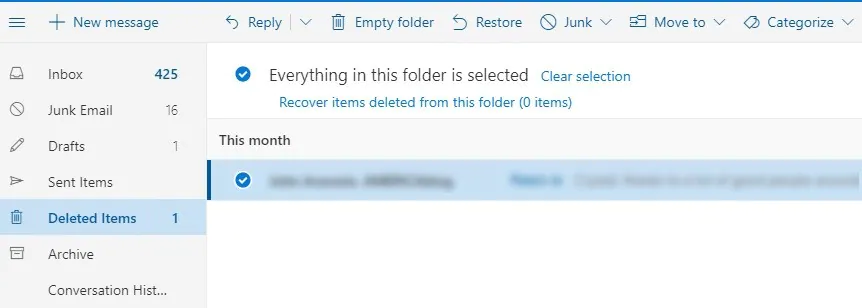
Atau pilih email dari daftar dan klik opsi Pulihkan. Ini akan mengambil email secara instan. Namun satu hal yang harus diingat adalah Anda tidak akan dapat memulihkan email yang berumur lebih dari 30 hari. Untuk email yang sudah lama Anda kirim, Anda mungkin perlu menghubungi layanan pelanggan Hotmail dan meminta bantuan mereka dalam hal ini. Biasanya, bahkan mereka tidak dapat membantu Anda memulihkan email tersebut.
Bagian 3: Cara Memulihkan Email Hotmail yang Dihapus Secara Permanen
Jika Anda tidak dapat menemukan email yang dihapus di folder tersebut, ini berarti email tersebut dihapus secara permanen. Karena dukungan pelanggan tidak akan banyak membantu, Anda harus mengambil bantuan dari alat pihak ketiga seperti Pemulihan Data MacDeed . Perangkat lunak ini dirancang khusus agar pengguna tidak perlu kehilangan data. Alat ini tidak hanya akan membantu Anda mengambil email yang dihapus di Hotmail tetapi juga jenis data lain yang penting bagi pengguna.
MacDeed Data Recovery – Perangkat Lunak Terbaik untuk Memulihkan Email Hotmail yang Dihapus
- Perangkat lunak ini mendukung lebih dari 1000 jenis pemulihan file termasuk email, gambar, video, dokumen, dll.
- Pengguna dapat memulihkan file dari berbagai jenis perangkat penyimpanan seperti kartu memori, hard drive, kamera digital, dll.
- Perangkat lunak ini akan mendukung pemulihan dalam berbagai skenario kehilangan data termasuk serangan virus atau kegagalan sistem.
- Anda dapat mencoba perangkat lunak versi gratis.
Sekarang, berikut adalah panduan pengguna yang akan membantu Anda memulihkan email akun Hotmail Anda. Ikuti langkah-langkah di bawah ini.
Langkah 1. Unduh dan Jalankan MacDeed Data Recovery
Unduh perangkat lunak dan selesaikan pengaturan. Luncurkan program dan tentukan lokasi penyimpanan file. Tekan tombol Mulai untuk melanjutkan.

Langkah 2. Pindai Drive
Perangkat lunak akan memindai perangkat untuk mencari email yang dihapus. Anda dapat menggunakan berbagai filter untuk mendapatkan hasil yang tepat. Filter menurut jenis file atau jalur file dan Anda akan dapat melihat email di layar.

Langkah 3. Pratinjau & Pulihkan
Sekarang, Anda dapat memilih beberapa file untuk dipulihkan. Mulailah memilih file tetapi pastikan Anda memiliki pratinjau. Ketika semua email dipilih, klik tombol Pulihkan.

Semua email Anda akan diunduh ke sistem dan Anda akan dapat mengambil data di dalamnya. Saat Anda menyimpan email, pastikan Anda menggunakan lokasi baru.
Kesimpulan:
Seperti yang Anda lihat, mempelajari cara memulihkan email Hotmail yang terhapus itu mudah. Selama kamu punya Pemulihan Data MacDeed , proses pemulihan akan cepat dan efektif. Jadi, lain kali ketika Anda kehilangan beberapa data penting, Anda dapat menggunakan MacDeed Data Recovery. Jadi, jika Anda salah menghapus email Hotmail, pulihkan email tersebut dengan perangkat lunak pemulihan data terbaik yang tersedia di pasar.

